linux查看有几个分区
linux查看有几个分区的方法:1、打开linux终端窗口;2、输入“Fdisk-L”命令并按回车键;3、在终端窗口中查看分区列表,以及查看磁盘分区的信息即可。

本教程操作环境:linux5.9.8系统、Dell G3电脑。
linux查看有几个分区?
在LINUX中查看分区情况的方法:
1、首先,打开终端,然后输入Fdisk-L并按回车键。
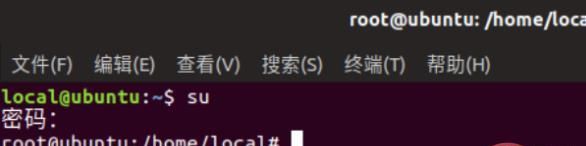
2、这是分区列表。
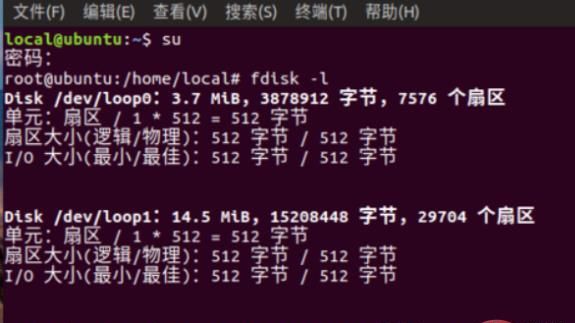
3、在图中找到两个40G分区字,这两个是我们硬盘的分区。
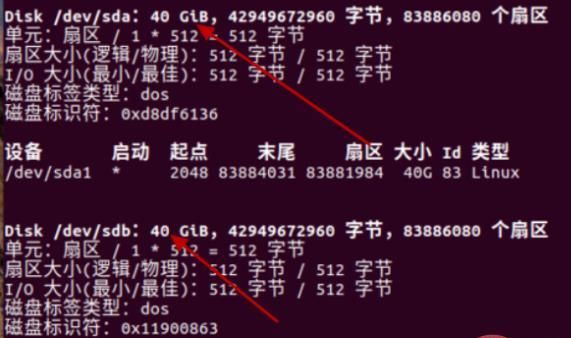
4、红色框中的信息是磁盘分区的信息大小为40G,因此sDA和SDB具有不同的含义。

5、下面红色框中的设备都列出了,完成效果图。
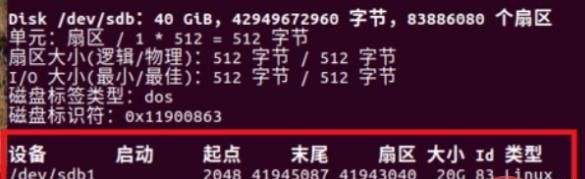
相关介绍:
df命令
df输出磁盘文件系统使用情况:
[root@centos ~]# df 文件系统 1K-块 已用 可用 已用% 挂载点 /dev/sda3 11208704 7214792 3993912 65% / devtmpfs 496920 0 496920 0% /dev tmpfs 507752 0 507752 0% /dev/shm tmpfs 507752 6852 500900 2% /run tmpfs 507752 0 507752 0% /sys/fs/cgroup /dev/sda1 201380 103660 97720 52% /boot tmpfs 101552 0 101552 0% /run/user/0
主要关注已用百分比、挂载点。有tmpfs字样的是临时文件系统,系统断电后数据不保存,/dev/sda是咱们的磁盘。
有几个常用参数,-h以适当单位显示,默认“已用”一列是KB。-m则是以MB为单位显示磁盘使用量。-i 显示inode使用情况。磁盘格式化时产生inode和block,有点想在一张纸上画格子,可以存内容格子是block,inode是指向block的目录索引。linux可能会遇到inode使用完而block还有剩余,但这时系统不能往磁盘写入文件。
计算机存储介质单位主要有Byte、KB、MB、GB、TB。以上是按从小到大顺序排列的,换算进制是1024。还有更小的单位是bit,代表0或1,可以说传递一个信息量。8bit=1Byte,这个换算进制不是1024。在网络传输速度上我们常用Mbps(b是bit,ps是每秒)。从这个单位可以得到启发:
可以理解为计算机通过网线传输一串01代表的信息
买的100M宽带,最高下载写入磁盘的速度是100Mbit/s=1.25MB/s
此外,在安装linux时磁盘还划分了swap空间,df命令查看不到。查看swap空间使用free。
du命令
du -sh file可以查看一个文件或目录的磁盘占用情况。-s显示总用量,如果查看目录时不加-s则显示目录下各个文件的情况。-h以合适单位显示大小。
文件大小还可以在ls -l中看到。但是与du命令不同,ls显示的是实际文件大小,du显示的是占用磁盘大小。其实挺好理解,前面说磁盘格式化就像在白纸上画格子,那么每个格子(block)就会有一定大小来存储内容。一个格子(block)不能放多个文件的内容,不然会造成混乱。也就是说文件即使占用半个block大小,这个block不再被别的文件使用。du就是从block大小来衡量文件大小的,而ls是从文件存放bit信息量来衡量。当然du也可以查看文件内容大小,需要使用参数-sb。
磁盘分区
fdisk -l查看系统当下挂载磁盘情况。fdisk还是分区工具,fdisk /dev/sdb为sdb磁盘分区。新磁盘投入使用一般先分区再格式化,也可以直接格式化。
fdisk格式化分区命令输入终端,输入m获得帮助,会列出详细引导。其中常用的有:n新建分区,w保存设置,d删除分区。我们在虚拟机中试验添加磁盘,可能需要重启虚拟机才能识别新建的磁盘。现实服务器上大多支持热拔插磁盘。
使用fdisk分区最多设置4个主分区(primary)。如果有更多分区需求,设置3个主分区(primary)+1个扩展分区(extended)。扩展分区里可以设置多个逻辑分区。总之primary+extended<5。扩展分区相当于是壳子,要使用磁盘还要在里面划出逻辑分区。
有一个特点:逻辑分区号从5开始,且分区号是连续的。主分区分区号可以不连续。
设定好磁盘分区注意保存再退出,不然划分会丢失。
相关推荐:《Linux视频教程》
以上就是linux查看有几个分区的详细内容,更多请关注其它相关文章!
